文章内容
1、JIRA
1.1 打开至相应目录
~]# cd /opt/atlassian/atlassian-jira-6.3.6-standalone/bin/
bin]# ls

1.2 编辑setenv.sh,保存,退出

1.3 启动JIRA
在设置中的系统信息中查看变更情况
2、Confluence
2.1 打开至相应目录
~]# cd /opt/atlassian/confluence/bin/
bin]# ls
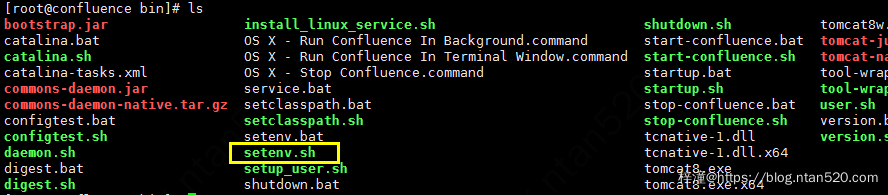
2.2 编辑setenv.sh,保存,退出
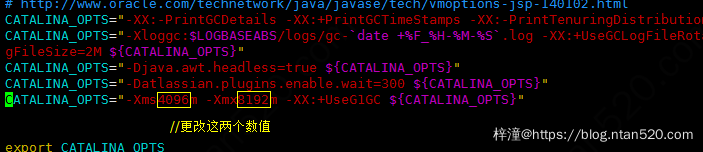
2.3 启动confluence
在设置中的系统信息中查看变更情况
